蓝牙设备名称怎么改 如何在win10系统中修改蓝牙设备名称
更新时间:2024-04-18 15:51:54作者:xiaoliu
在使用蓝牙设备时,设备名称的设置是非常重要的,在Win10系统中,修改蓝牙设备名称也是非常简单的。只需要进入系统设置中的蓝牙设备选项,找到要修改的设备,点击设备名称旁边的编辑按钮,即可轻松修改设备名称。这样不仅可以让设备更容易识别,还可以提高连接的准确性和稳定性。所以在使用蓝牙设备时,记得及时修改设备名称哦!
操作方法:
1.右键点击桌面“此电脑”——“属性”,进入“系统属性”页面。
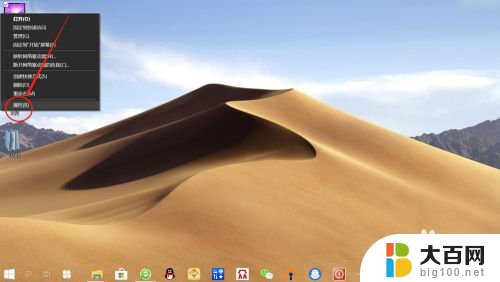
2.在“系统属性”页面,点击左侧”设备管理器“。进入”设备管理器“页面。
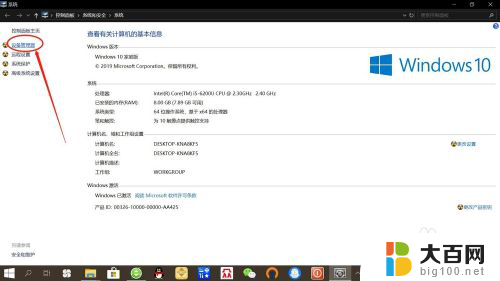
3.在”设备管理器“页面,找到”蓝牙“设备,如下图所示。
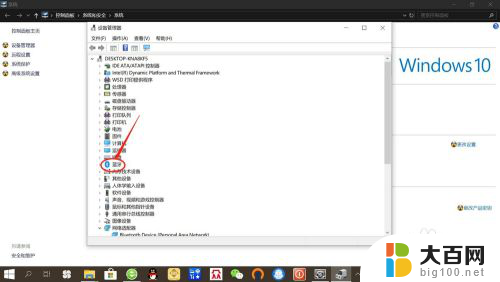
4.点击展开”蓝牙设备“,右键点击电脑蓝牙设备(最后一个)——”属性“。进入电脑蓝牙设备”属性“设置。
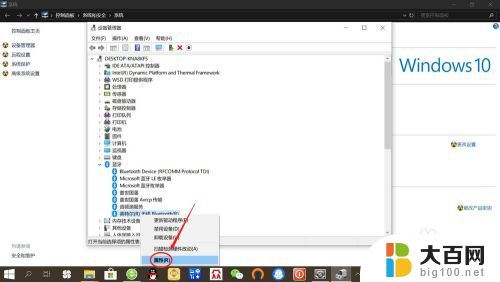
5.在电脑蓝牙设备”属性“设置,点击”高级“。输入蓝牙设备名称,点击”确定“,即可完成修改。
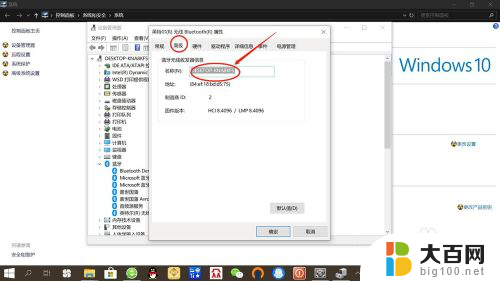
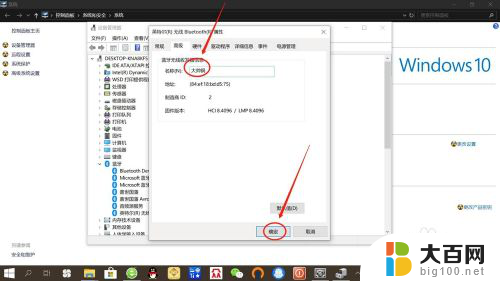
以上就是如何更改蓝牙设备名称的全部内容,如果还有不清楚的用户,可以参考以上小编的步骤进行操作,希望能对大家有所帮助。
蓝牙设备名称怎么改 如何在win10系统中修改蓝牙设备名称相关教程
- win10网络10名称怎么改 Win10如何修改已连接网络名称
- win10更改用户名称 如何在Win10中更改系统用户名
- win10改过电脑名称 win10如何修改计算机名称
- win10 电脑名称 怎样在Win10系统中查看并更改电脑名称
- 更改windows账户名称 如何在win10系统中更改用户名
- win10改administrator账户名 Win10系统中修改Administrator帐户名称的方法
- windows10怎么改账户名称 win10系统更改账户名称的步骤
- win10修改电脑名称 如何在Windows 10中更改计算机名
- 电脑查找蓝牙设备 如何在Win10设置中允许蓝牙设备发现我的电脑上的蓝牙
- 电脑可以更改用户名吗 Win10系统如何修改账户名称
- win10c盘分盘教程 windows10如何分区硬盘
- 怎么隐藏win10下面的任务栏 Win10任务栏如何隐藏
- win10系统文件搜索功能用不了 win10文件搜索功能无法打开怎么办
- win10dnf掉帧严重完美解决 win10玩地下城掉帧怎么解决
- windows10ie浏览器卸载 ie浏览器卸载教程
- windows10defender开启 win10怎么设置开机自动进入安全模式
win10系统教程推荐
- 1 windows10ie浏览器卸载 ie浏览器卸载教程
- 2 电脑设置 提升网速 win10 如何调整笔记本电脑的网络设置以提高网速
- 3 电脑屏幕调暗win10 电脑屏幕调亮调暗设置
- 4 window10怎么一键关机 笔记本怎么使用快捷键关机
- 5 win10笔记本怎么进去安全模式 win10开机进入安全模式步骤
- 6 win10系统怎么调竖屏 电脑屏幕怎么翻转
- 7 win10完全关闭安全中心卸载 win10安全中心卸载教程详解
- 8 win10电脑怎么查看磁盘容量 win10查看硬盘容量的快捷方法
- 9 怎么打开win10的更新 win10自动更新开启教程
- 10 win10怎么关闭桌面保护 电脑屏幕保护关闭指南